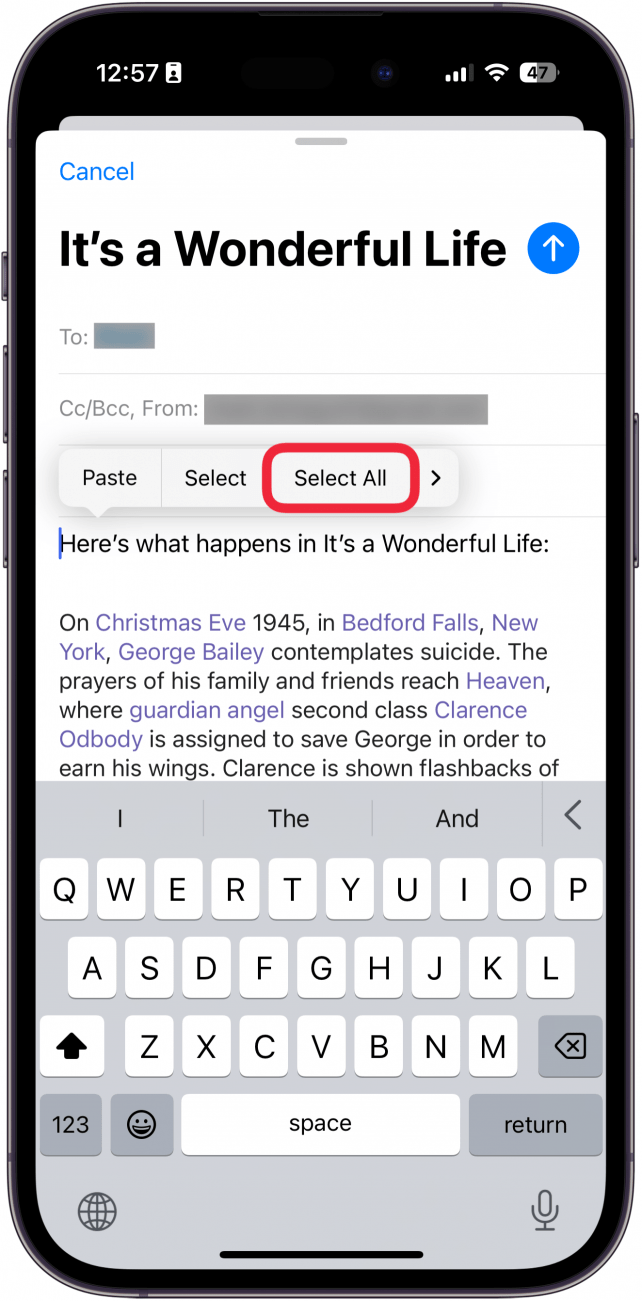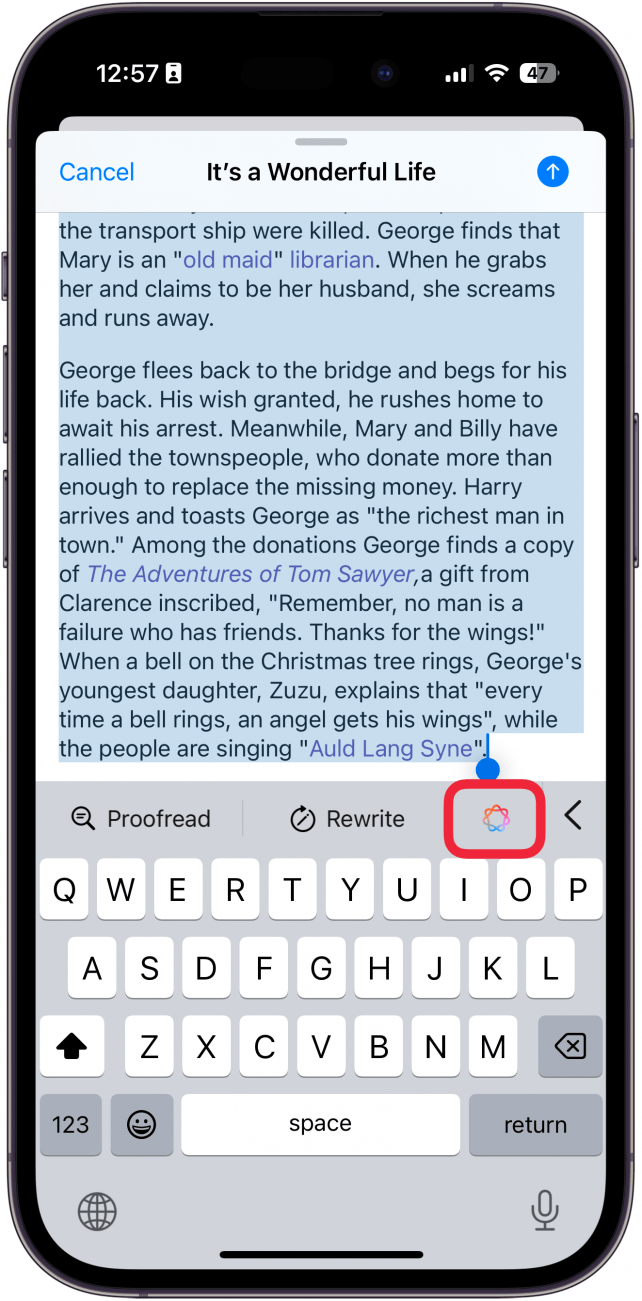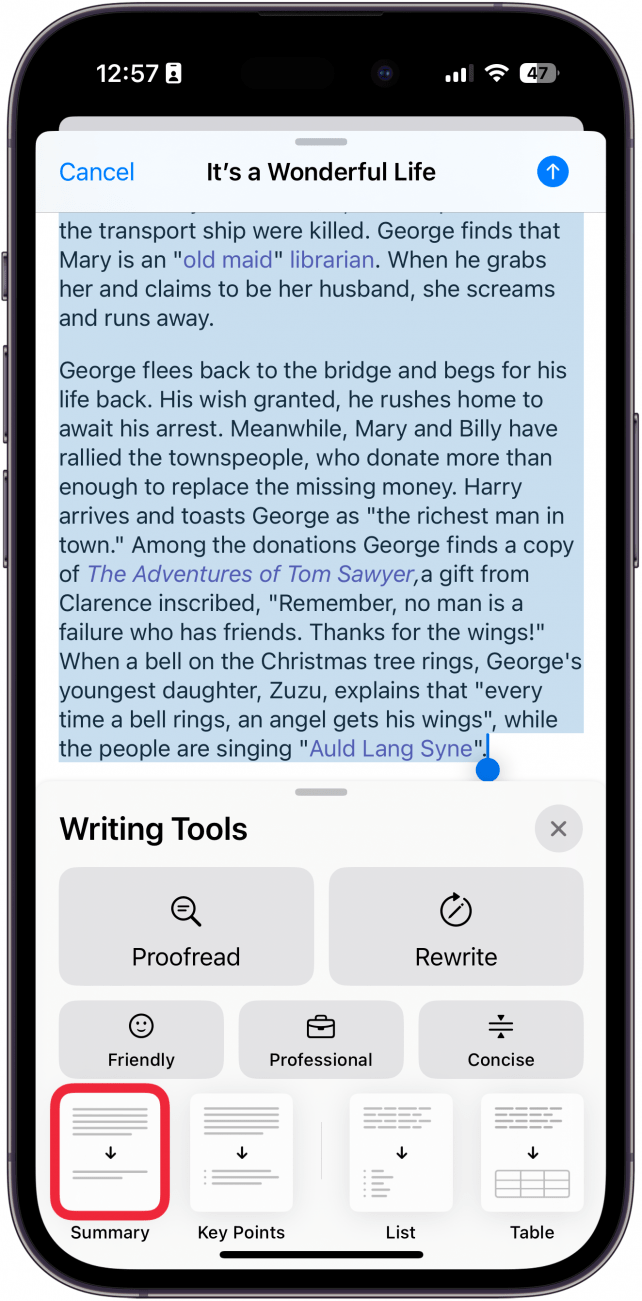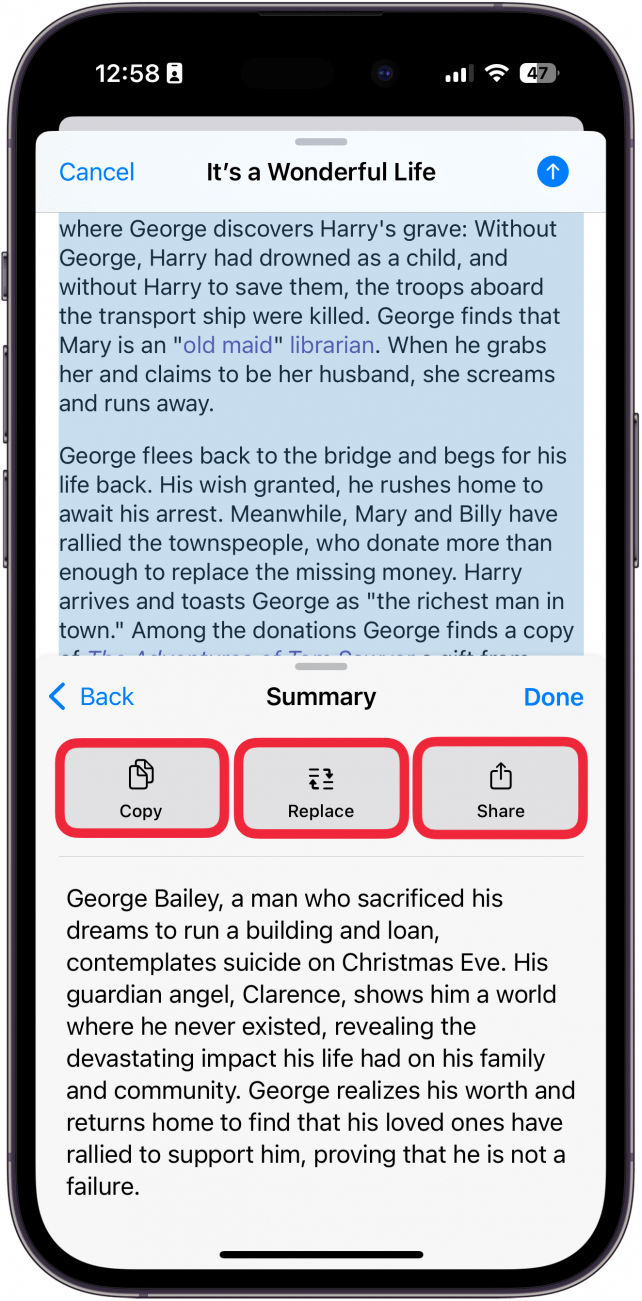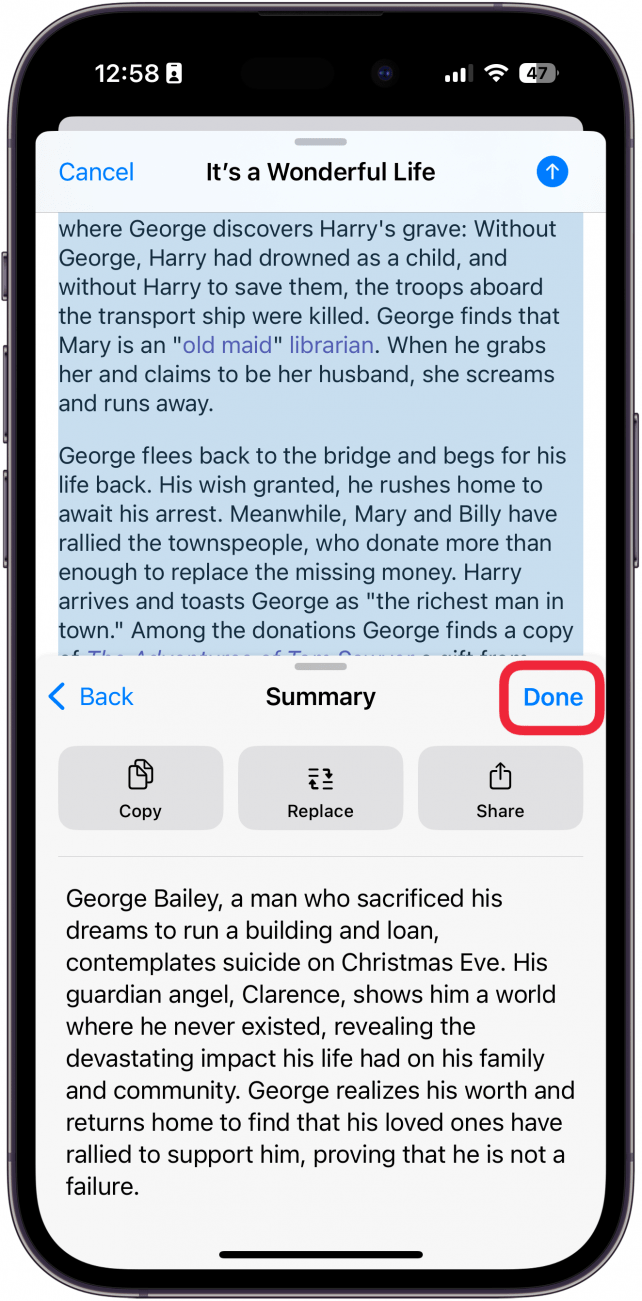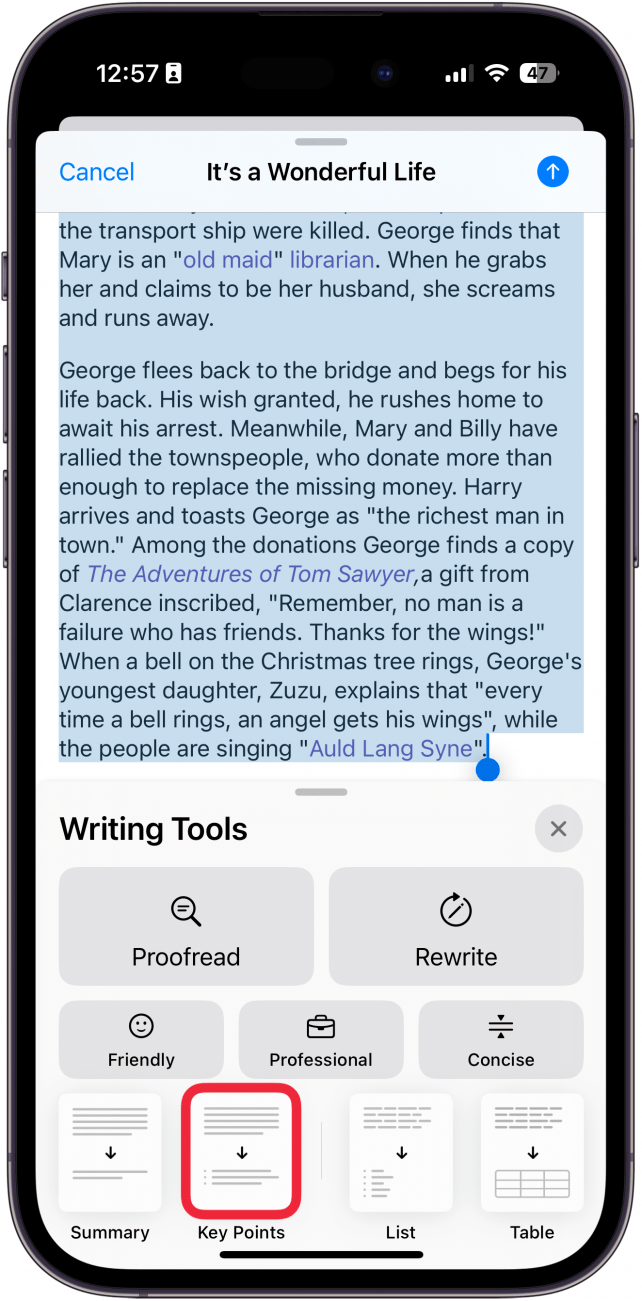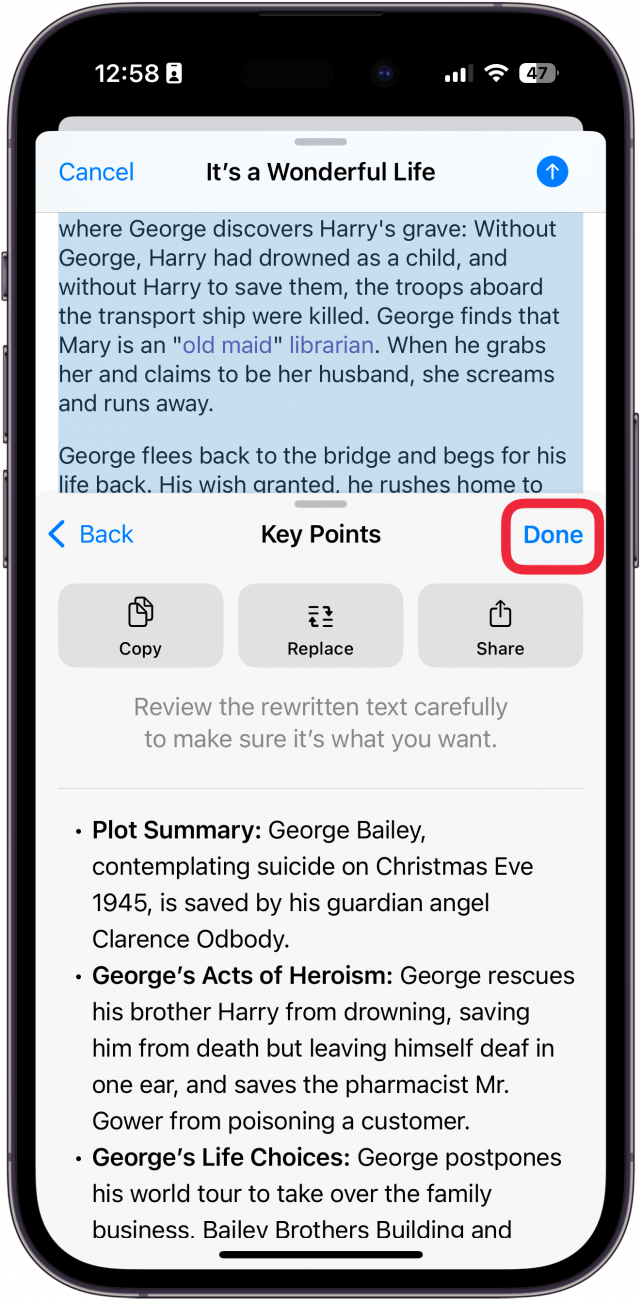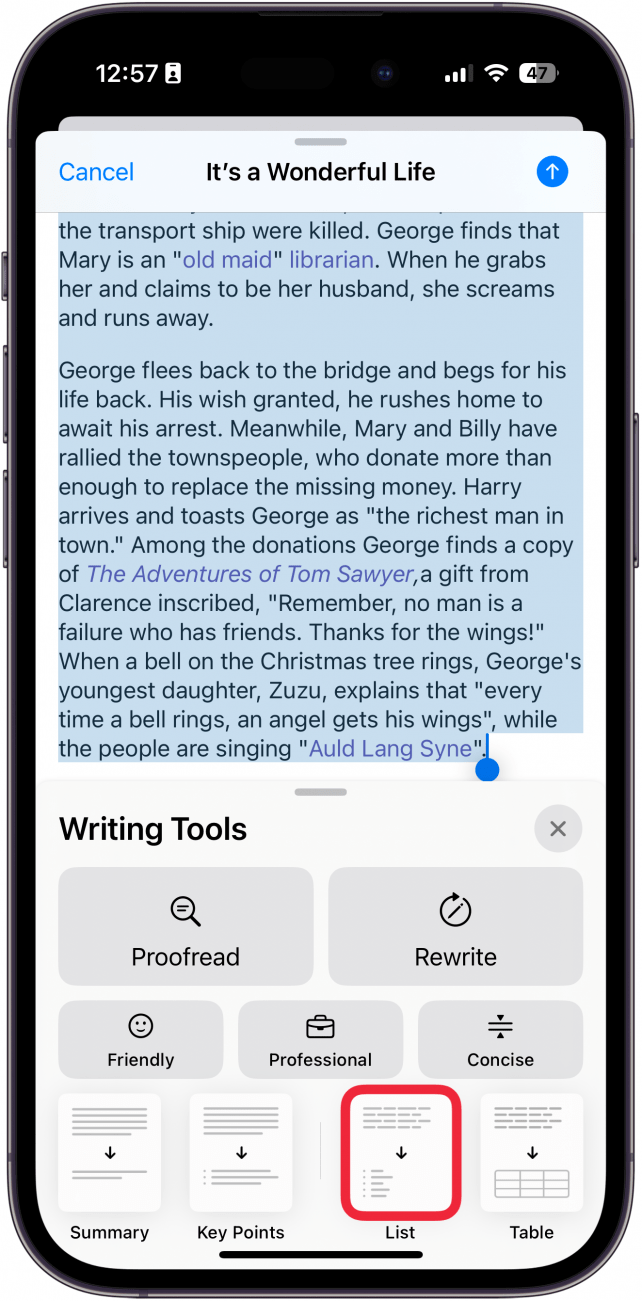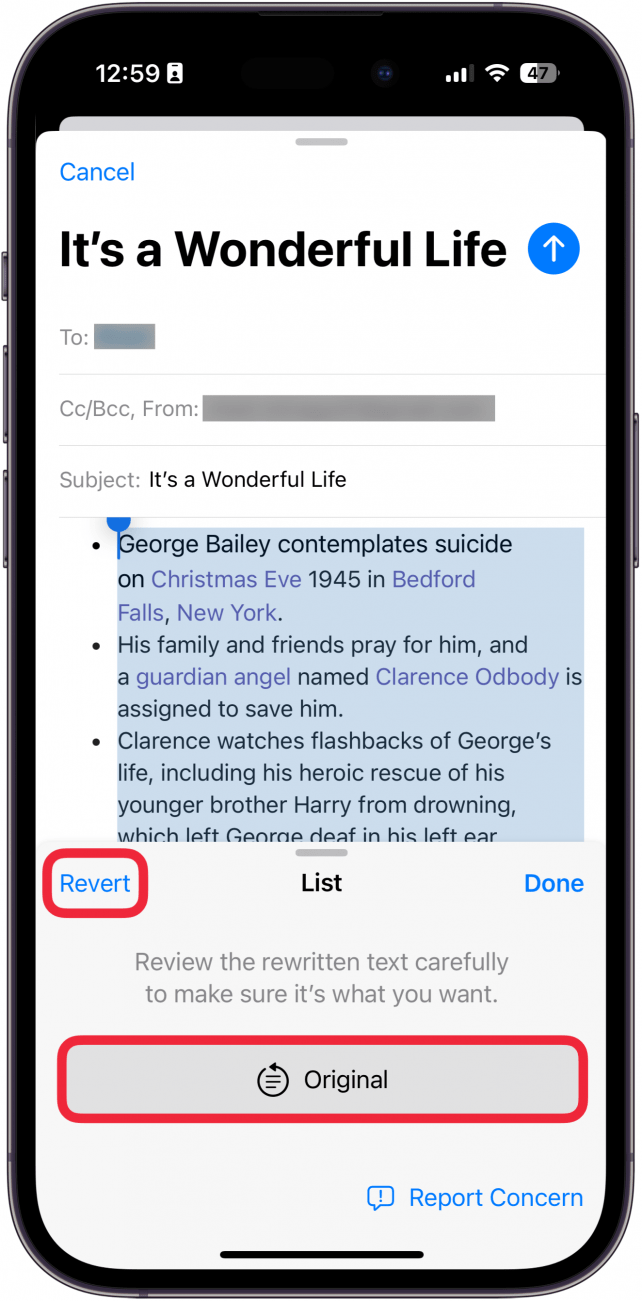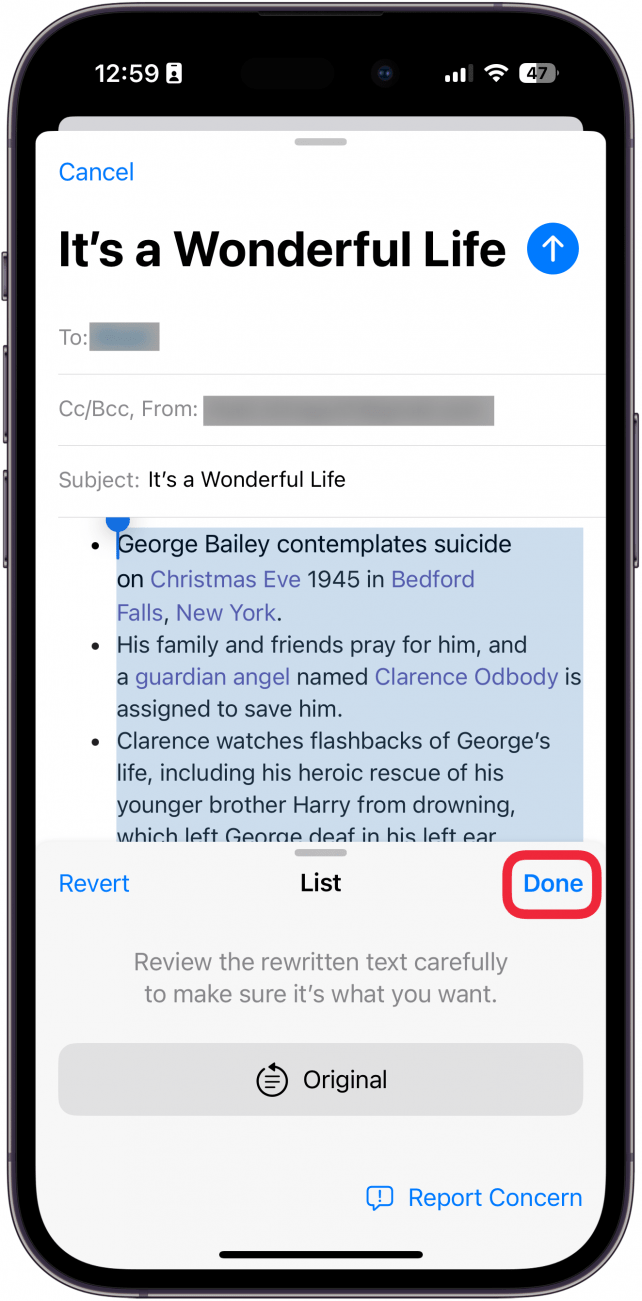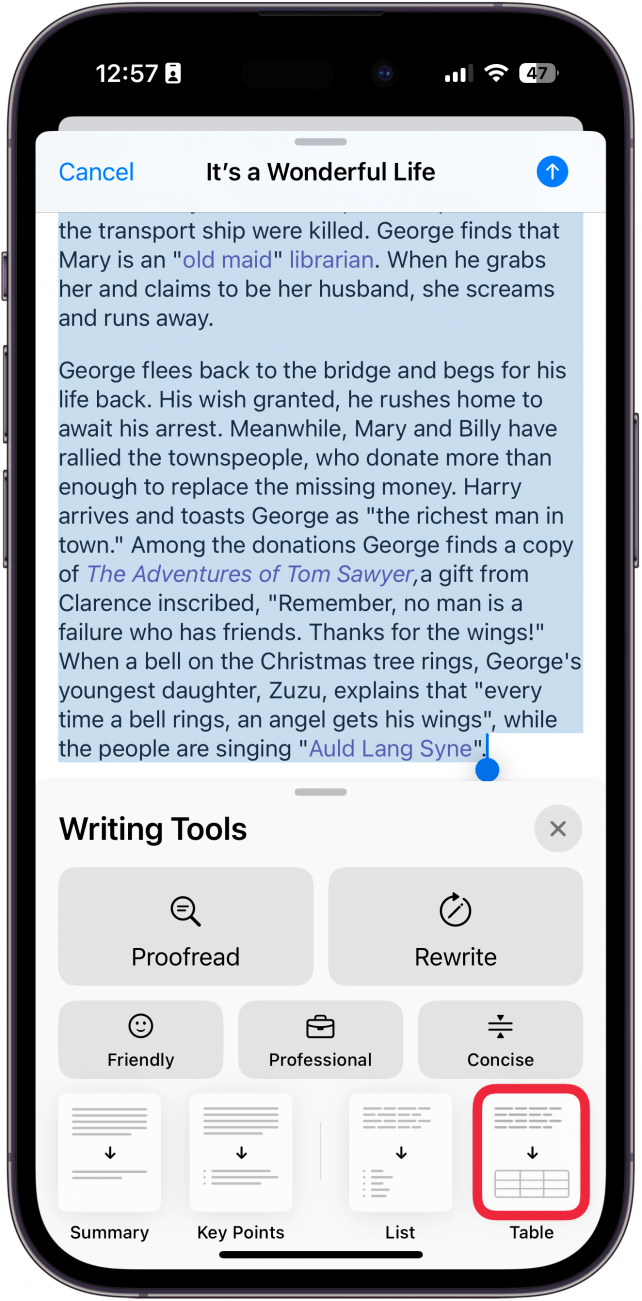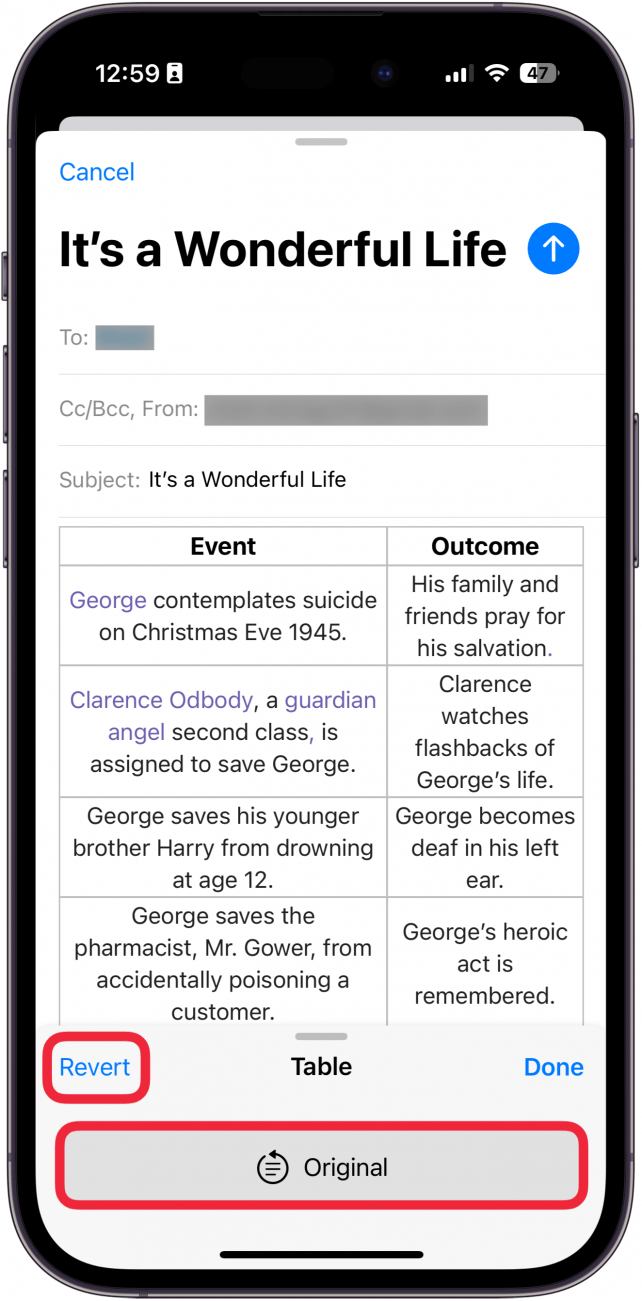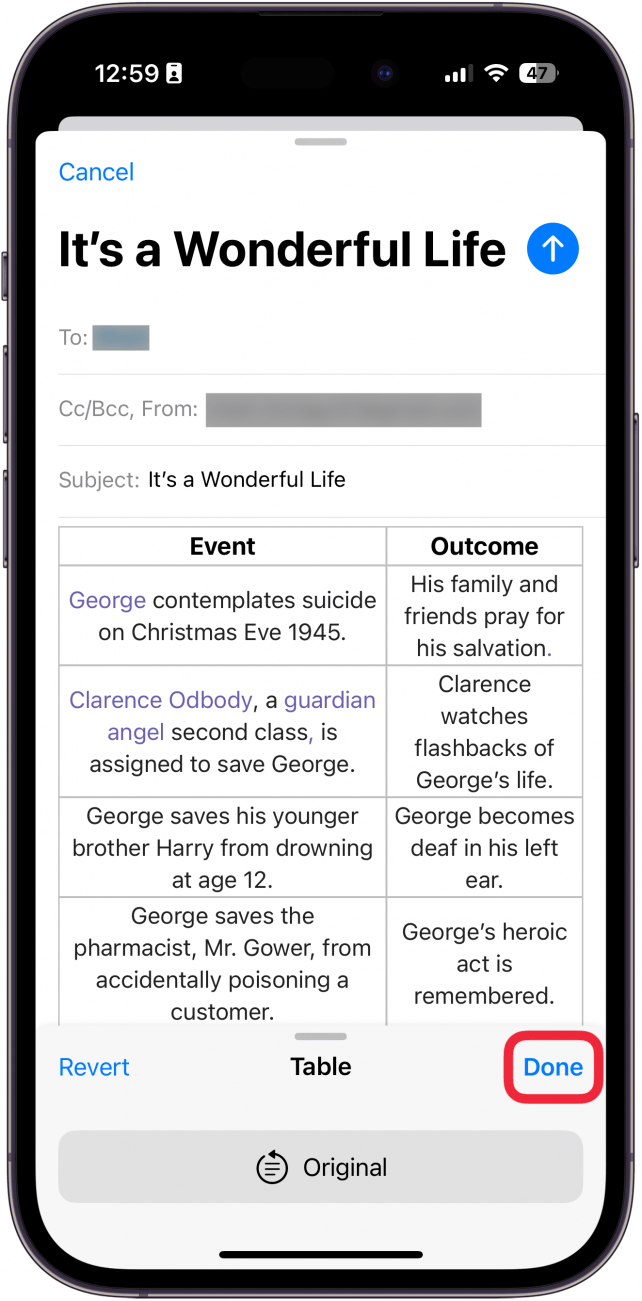Apple Intelligenceがついに登場し、あなたの文章力向上に役立つ便利な新機能がいくつか追加されました。新しいApple Intelligenceライティングツールを使えば、書いた文章を書き直したり、校正したり、要約することもできます。Apple Intelligenceを使って要約する方法をご覧ください。
このヒントが気に入る理由
- **長い文章を消化しやすい1つの段落に簡単に要約します。
- **長い文章を要点を絞って読みやすくする。
Appleの要約ツールの使い方
システム要件
*このヒントは、iOS 18.1以降を搭載したiPhone 15 Pro、iPhone 16、iPhone 16 Proで動作します。iOSの最新バージョン](https://www.iphonelife.com/content/how-to-update-to-ios-11-iphone-ipad)へのアップデート方法についてはこちらをご覧ください。
Apple Intelligenceを使えば、テキストを1つの段落にまとめたり、箇条書きにしたり、表にしたりすることが簡単にできます。Apple Intelligenceを使うには、iPhone 15 Pro、iPhone 16、iPhone 16 ProなどのApple Intelligence対応デバイスが必要です。それでは、iPhoneで要約を使う方法をご紹介しましょう:
 iPhoneの隠れた機能を発見しよう1日1分でiPhoneを使いこなすためのヒント(スクリーンショットとわかりやすい説明付き)を毎日お届けします。
iPhoneの隠れた機能を発見しよう1日1分でiPhoneを使いこなすためのヒント(スクリーンショットとわかりやすい説明付き)を毎日お届けします。
- テキストを入力した任意の場所で、すべてのテキストを選択します。

- Apple Intelligenceアイコン**をタップします。

- テキストを要約するには、要約を選択します。

- テキストの要約が一段落表示されます。要約をコピーするにはコピーを、要約でテキストを置き換えるには置き換えを、他の人と要約を共有するには共有をタップします。

- 終了したら 完了 をタップします。

- キーポイント**を選択すると、テキストが最も重要なポイントに絞り込まれます。

- 要約と同じオプションで、重要なポイントに絞り込まれた文章を見ることができます:コピー、置換、共有があります。終了したら完了*を選択します。

- リスト**を選択すると、テキストが箇条書きのリストに絞り込まれます。

- 前の2つのオプションとは異なり、リストはテキストを置き換えます。このオプションはKey Pointsとは異なり、Key Pointsはテキストを要約し、Listはすでに入力した内容を箇条書きリストに変換するだけです。元のテキストを表示するにはOriginalを、元に戻すにはRevertをタップします。

- 完了**をタップすると、新しいテキストが保存されます。

- 表** をタップすると、入力したテキストが表に変換されます。

- リストオプションと同じように、オリジナルと元に戻すオプションがあります。

- Done**をタップして表を保存します。

Apple Intelligenceがついに登場し、あなたの文章力向上に役立つ便利な新機能がいくつか追加されました。新しいApple Intelligenceライティングツールを使えば、書いた文章を書き直したり、校正したり、要約することもできます。Apple Intelligenceを使って要約する方法をご覧ください。
このヒントが気に入る理由
- **長い文章を消化しやすい1つの段落に簡単に要約します。
- **長い文章を要点を絞って読みやすくする。
- Appleの要約ツールの使い方